windows7系统如何恢复出厂设置
- 分类:Win7 教程 回答于: 2022年10月09日 08:46:00
如果你们的windows7电脑系统崩溃或遇到无法解决的故障问题,就可以通过恢复出厂设置来解决,那么windows7系统如何恢复出厂设置呢?在这里小编为大家带来windows7系统如何恢复出厂设置,我们一起来看看吧。
工具/原料:
系统版本:windows7系统
品牌型号:联想小新air16
方法/步骤:
windows7系统恢复出厂设置教程:
1、首先同时按住“win”+“R”组合键打开运行,输入“sysprep”命令后,点击确定。

2、鼠标双击文件中的“sysprep.exe”。

3、最后选择“进入系统全新体验(OOBE)”,同时需要勾选下方的“通用”复选框,再选择“关机选项”为“重新启动”,点击“确定”,等待win7系统完成就恢复出厂设置啦。
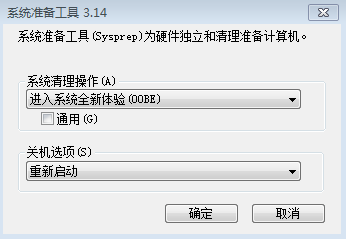
总结:
上述就是windows7系统恢复出厂设置教程的相关内容啦,希望对大家有所帮助。
 有用
26
有用
26


 小白系统
小白系统


 1000
1000 1000
1000 1000
1000 1000
1000 1000
1000 1000
1000 1000
1000 1000
1000 1000
1000 1000
1000猜您喜欢
- 详解win 7下安装win10双系统步骤..2018/12/15
- 详解win7怎么提高显卡性能2018/11/12
- 宏基acer台式机win8改win7系统教程..2021/03/20
- 教你windows7专业版32位如何安装sp1..2021/04/09
- u盘重装系统win7教程步骤2022/08/06
- 戴尔笔记本电脑重装win7系统用什么软..2021/02/08
相关推荐
- 激活工具,小编教你激活工具怎么激活wi..2018/09/29
- 本地连接受限制,小编教你如何修复电脑..2018/01/17
- win7能直接升级到win11吗2021/08/08
- 怎么安装windows7步骤图解2022/09/26
- 刷新dns,小编教你怎么刷新DNS..2018/09/21
- 电脑声音图标有红叉怎么办?小编教你解..2018/01/27

















